V případě potřeby zakažte stránkovací soubor a virtuální paměť ve Windows 7
- Pagefile je důležitou součástí systému Windows 7 pro zlepšení výkonu na počítačích s nízkou pamětí.
- Pokud však existuje nějaký platný důvod, můžete jej zakázat, i když byste jej měli nechat normálně zapnutý.
- Chcete-li stránkovací soubor vypnout, otevřete možnosti výkonu v systému Windows 7 a postupujte podle kroků uvedených v tomto článku.
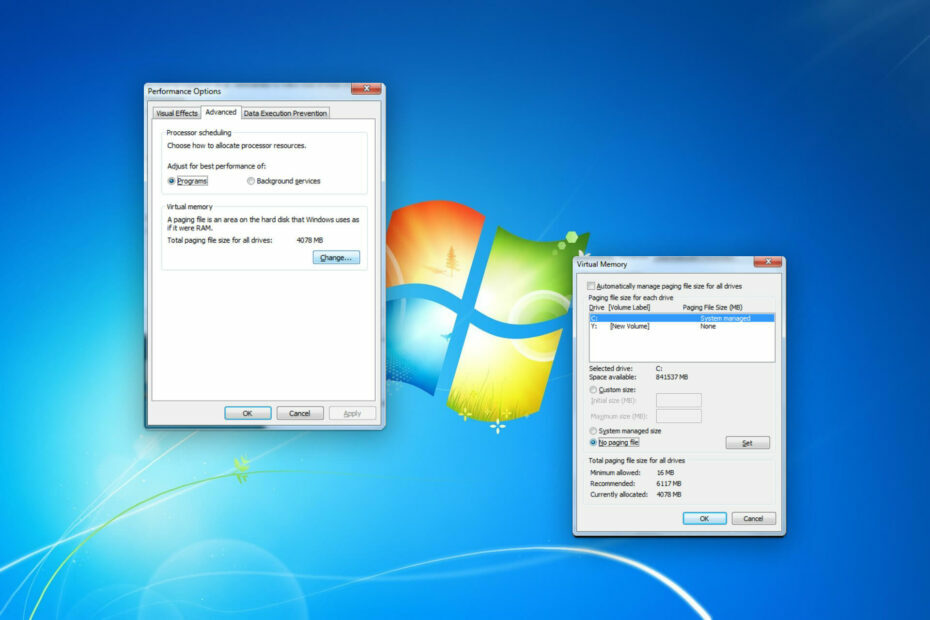
XINSTALUJTE KLIKNUTÍM NA STAŽENÍ SOUBORU
Tento software opraví běžné počítačové chyby, ochrání vás před ztrátou souborů, malwarem, selháním hardwaru a optimalizuje váš počítač pro maximální výkon. Opravte problémy s počítačem a odstraňte viry nyní ve 3 snadných krocích:
- Stáhněte si Restoro PC Repair Tool který přichází s patentovanými technologiemi (patent k dispozici tady).
- Klikněte Začni skenovat najít problémy se systémem Windows, které by mohly způsobovat problémy s počítačem.
- Klikněte Opravit vše opravit problémy ovlivňující zabezpečení a výkon vašeho počítače.
- Restoro byl stažen uživatelem 0 čtenáři tento měsíc.
Pokud chcete zakázat stránkovací soubor v systému Windows 7, budete muset provést několik jednoduchých kroků. Tento článek je popíše a také vám pomůže dozvědět se o několika souvisejících věcech.
Stránkovací soubory mohou být nezbytné a mají mnoho výhod. Zvláště pokud vaše PC má málo RAM, může to pomoci získat nějaký výkon. Někdy však může být nutné jej z jakéhokoli důvodu zakázat, včetně odstraňování problémů.
Co je stránkovací soubor?
Soubory stránek jsou systémové soubory, které obsahují informace pro RAM. Když tvůj PC dochází paměť, RAM ukládá některá data na určitou část HDD nebo SSD. Systém Windows může v případě potřeby číst soubory stránek. RAM může také v případě potřeby vyměnit informace s těmito soubory.
Obvykle může fungovat jako virtuální paměť a zvýšit výkon na PC s nízkou kapacitou paměti. Ale pro některé uživatele s nedostatkem místa na disku může být problém, pokud stránkovací soubor.sys velikost se zvětší.
Jak mohu zakázat stránkovací soubor ve Windows 7?
Před deaktivací souboru stránky byste měli přemýšlet o následujících věcech:
- Máte dostatek paměti RAM pro bezproblémové spuštění všech programů na vašem PC?
- Máte platný důvod k deaktivaci souboru stránky?
Pokud dostanete kladnou odpověď, můžete pomocí dvou kroků vypnout virtuální paměť nebo stránkovací soubor v systému Windows 7.
1. Otevřete okno Možnosti výkonu
- lis Vyhrát + R na klávesnici pro otevření Běh.
- Zadejte následující příkaz a stiskněte Vstupte otevřít Pokročilé systémové nastavení:
sysdm.cpl - Přejít na Pokročilý kartu a klikněte na Nastavení pod Výkon sekce.
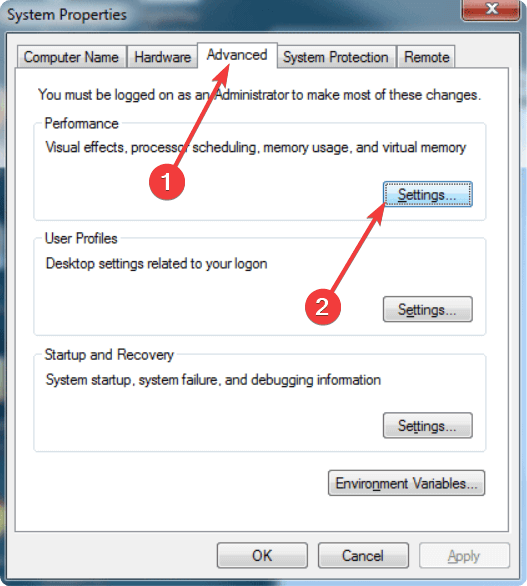
Po otevření možností výkonu budete muset postupovat podle kroků uvedených níže.
2. Vypněte stránkovací soubor
- Přejděte na Pokročilý kartu a klikněte na Změna.
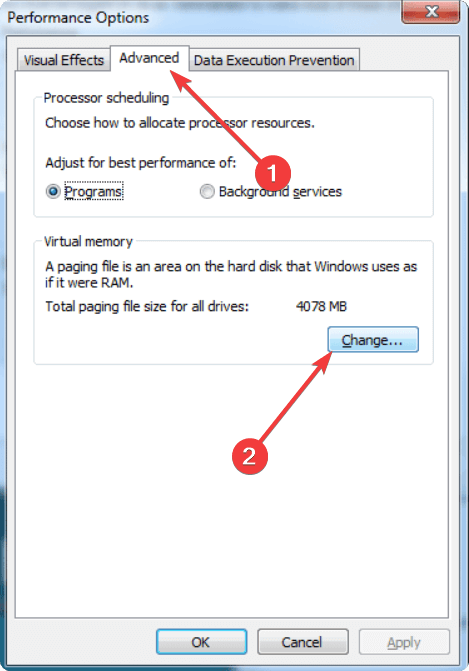
- Zrušte zaškrtnutí Automaticky spravujte velikost stránkovacího souboru pro všechny jednotky.
- Vybrat Systémový disk a označit Žádný stránkovací soubor.
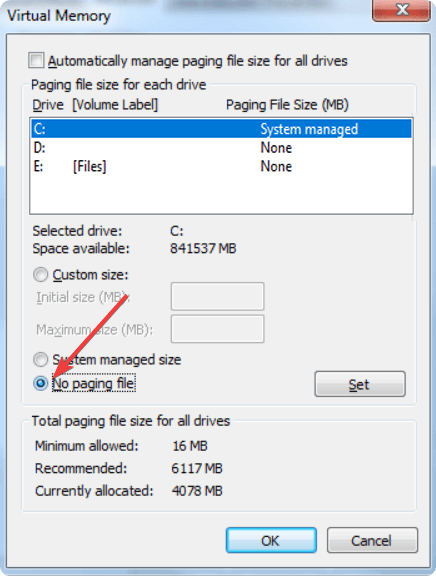
- Klikněte na Soubor.
- V případě potřeby to udělejte pro jakékoli jiné jednotky.
Po provedení výše uvedených věcí restartujte systém Windows 7. Od této chvíle nebude vytvářet ani používat žádný stránkovací soubor.
- Jak odstranit obrázek vyhledávacího pole v systému Windows 11
- Jak povolit zelenou obrazovku v Teams
Co se stane, když zakážete stránkovací soubor nebo nastavíte počáteční velikost na méně než 3 GB?
Ačkoli někteří doporučují deaktivovat soubor stránky, neměli byste to dělat z několika důvodů. Na rozdíl od všeobecného mínění, zakázání souboru stránky nezlepší výkon počítače.
Spíše způsobí programy k pádu jakmile Windows dojde RAM k přidělení, a v některých případech i PC samo padá. Kromě toho několik uživatelů uvedlo, že nejsou schopni spouštět procesy náročné na zdroje, zejména Virtuální stroje.
Přichází do Počáteční velikost stránkovacího souboru společnost Microsoft doporučuje ponechat jej 1,5násobek dostupné paměti. Pokud má váš počítač 2 GB RAM, Počáteční velikost bude 3 GB (3072 MB). Nastavení nižší by nemělo mít nepříznivé účinky, ale vyhněte se tomu.
Z bezpečnostních důvodů tedy nechejte Windows zpracovávat soubory stránek, dokud nebude existovat pádný důvod tuto funkci zastavit. V případě potřeby můžete také zvětšit virtuální paměť Windows a velikost stránkovacího souboru. Pokud existují, můžete se zdržet zvětšení velikosti málo místa na disku problémy.
Pokud narazíte na problémy, které se zdají souviset se souborem stránky, může to být způsobeno nekompatibilními ovladači. Takže použijte nástroj jako DriverFix k aktualizaci ovladačů.
Také, pokud máte nějaké dotazy týkající se tohoto, neváhejte se zeptat v poli komentářů.
Stále máte problémy? Opravte je pomocí tohoto nástroje:
SPONZOROVÁNO
Pokud výše uvedené rady váš problém nevyřešily, váš počítač může mít hlubší problémy se systémem Windows. Doporučujeme stažení tohoto nástroje pro opravu počítače (hodnoceno jako skvělé na TrustPilot.com), abyste je mohli snadno řešit. Po instalaci stačí kliknout na Začni skenovat tlačítko a poté stiskněte Opravit vše.


